Viteza cu care se încarcă site-urile Web pe care le accesăm cu ajutorul navigatoarelor depinde în este condiționată și de rapiditatea cu care „răspund” serverele DNS configurate în cadrul setărilor conexiunii la Internet folosite.
Am mai vorbit despre acest aspect și la prezentarea programului DNS Jumper, despre care vă spuneam cu acea ocazie că ne ajută să găsim și alegem cele mai rapide servere DNS pentru conexiunea noastră, așadar nu are rost să repetăm ce-am spus atunci, ci vom trece fără alte introduceri la prezentarea celor două programe promise în titlu.
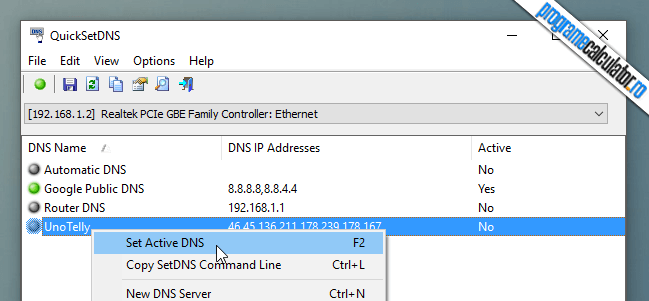
Am ales să începem cu QuickSetDNS deoarece este nu doar cel mai cunoscut, ci și singurul dintre cele două disponibil în limba română, reprezentând astfel o alegere mult mai bună pentru un utilizatorii mai putini familiarizați cu astfel de soluții software.
QuickSetDNS, program pentru înlocuirea serverelor DNS
QuickSetDNS este un instrument simplu, gratuit și portabil (adică unul ce poate fi folosit fără a fi instalat în calculator) creat de NirSoft (dezvoltator de încredere despre ale cărui programe v-am mai vorbit în diverse ocazii pe acest site), ce facilitează trecerea de la DNS-urile actuale la altele mai rapide sau capabile să ne ofere acces la site-urile restricționate la o anumită țară sau zonă geografică.
La rulare, acesta afișează trei opțiuni:
- Automatic DNS – dacă este activată, va configura conexiunea la internet conform serverelor DNS oferite de router prin DHCP.
- Google Public DNS – care va seta conexiunea pe serverele DNS oferite de Google.
- Router DNS – care va înlocui serverele DNS actuale cu adresa IP a routerului.
În cazul în care dorim să utilizăm alte servere DNS, de exemplu cele oferite de către operator, sau altele premium, cum ar fi cele ale UnoTelly, care permit accesarea site-urilor Web restricționate la o zonă geografică specifică (ex: Hulu, Netflix, Spotify, șamd), putem înregistra în program noi servere DNS accesând File » New DNS Server și completând formularul ce se va deschide cu IP-urile celor dorite.
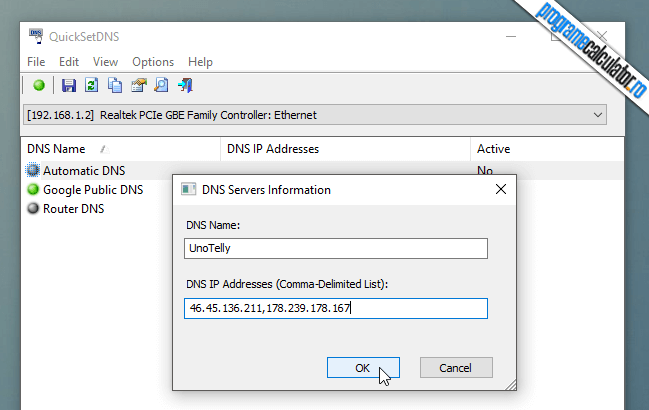
După înregistrarea noilor servere DNS, fie dați click pe opțiunea nouă apărută în listă, ce corespunde acestora, apoi apăsați butonul verde din colțul stând superior, fie alegeți opțiunea Set active DNS din meniul contextual al noii opțiuni.
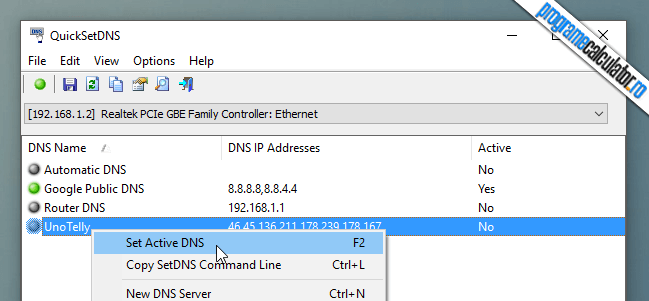
Începând din acel moment, pentru rezolvarea domeniilor site-urilor Web accesate de pe acel computer va fi efectuată de către DNS-urile active. Dacă la un moment dat doriți să le înlocuiți cu oricare altele, redeschideți programul QuickSetDNS și alegeți altele.
După cum vă spuneam și mai devreme, QuickSetDNS este gratuit și poate fi descărcat ca atare de pe site-ul oficial. Acesta este compatibil cu toate versiunile sistemelor de operare Windows, de la Windows 2000 la Windows 10 inclusiv.
Public DNS Server Tool, alt program pentru înlocuirea DNS-urilor
Dacă, indiferent de motive, prima recomandare nu vă încântă, sau dacă pur și simplu doriți să cunoașteți un alt program nou, vă recomand să încercați Public DNS Server Tool.

Acesta, spre diferență de primul, după cum poate fi dedus și din screenshot-ul superior, vine însoțit de o listă de servere DNS pe care le puteți utiliza pentru o navigare rapidă pe Internet.
Și de această dată avem de-a face cu un program gratuit și portabil, iar singurul său minus ar fi că nu dispune de o opțiune pentru adăugarea de noi servere DNS. Această operație este totuși posibilă, prin adăugarea în fișierul servers.ini ce-l însoțește, a serverelor DNS dorite.
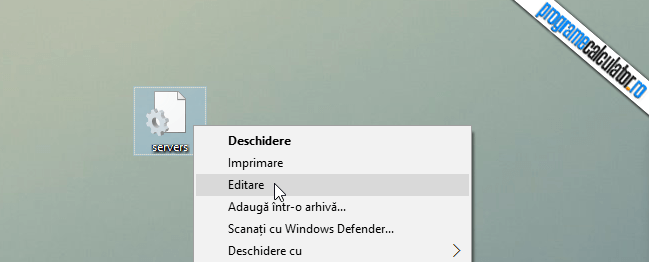
Pentru adăugarea unor servere DNS noi, după deschiderea fișierului servers.ini în Notepad, creați o nouă intrare în listă. Mai întâi introduceți între paranteze drepte numele cu care doriți ca serverele DNS să apară în program, iar pe rândul inferior, adresele IP ale acestora despărțite de o virgulă și-un spațiu și salvați modificările.
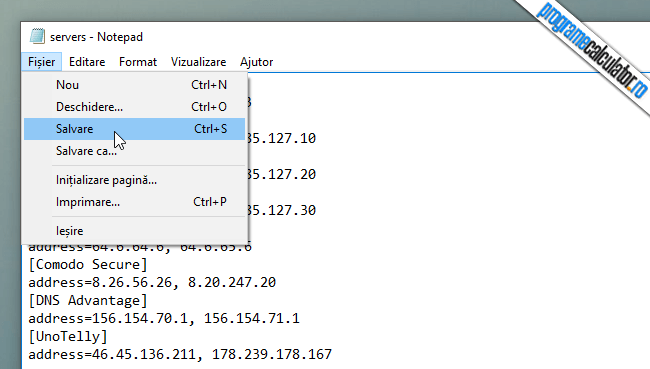
La repornirea programului veți vedea că noile DNS-uri sunt listate și pot fi utilizate.
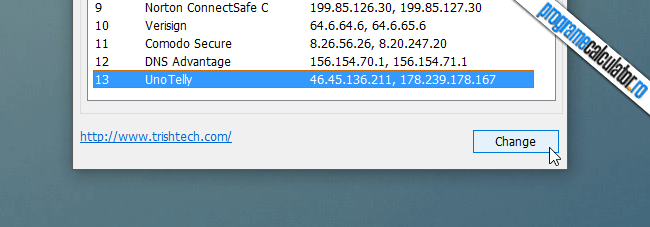
Nici în cazul său nu trebuie să vă faceți griji dpdv al compatibilității dacă folosiți o versiune relativ recentă a Windows, iar asta deoarece Public DNS Server Tool este compatibil cu toate versiunile Windows începând cu XP. Îl puteți descărca de pe site-ul său oficial, loc în care veți găsi, de asemenea, și alte informații despre utilizarea și comportamentul său.